iPhone 14 系列是 Apple 的最新产品,配备了大量独家功能帮助您充分利用您的 iPhone。这些新功能中包括备受期待的“动作模式”,这是一种稳定功能,可显着改善运动中拍摄的视频镜头。
但如果您一直在检查相机设置,您可能会注意到一个名为“动作模式低光”的切换。那么它是什么?它与行动模式低光有何不同?让我们来看看吧!
动作模式可以帮助您在跑步、步行、骑自行车等时拍摄看起来相当稳定的视频,在某些情况下,可能看起来类似于从万向节拍摄的镜头。对于经常拍摄视频以帮助获得更专业外观的用户来说,这一新的稳定功能是一个很好的补充。让我们了解“低光动作模式”如何帮助您充分利用这种新的拍摄模式。
有关的:
什么是低光动作模式及其工作原理?
您的 iPhone 使用相机传感器提供的整个分辨率来捕捉视频。使用动作模式时,该素材会从两侧智能裁剪以稳定视频。不用说,这个过程在很大程度上依赖于传感器捕获的 RAW 素材,因为如果素材太摇晃,大部分内容可能会被裁剪掉。因此,在动作模式下拍摄视频时,弱光情况会带来另一个挑战。
这就是为什么 Apple 为您提供了启用动作模式 低光。此功能会降低应用于低光视频的稳定性,以便您可以在低光条件下拍摄出更好的照片。这可确保您可以在低光照条件下拍摄稳定的视频,而无需强制相机应用显着提高快门速度或 ISO。
有关的:
如何使用动作模式低光
就像任何其他相机模式一样,您可以使用“动作模式低光”,首先在 iPhone 的设置中启用它,然后像往常一样在“动作模式”下录制视频。以下是如何在 iPhone 14 或更高版本上使用“动作模式弱光”。
第 1 步:启用动作模式低光
打开 iPhone 上的“设置”应用程序,然后点击相机。

点击并选择录制视频在顶部。
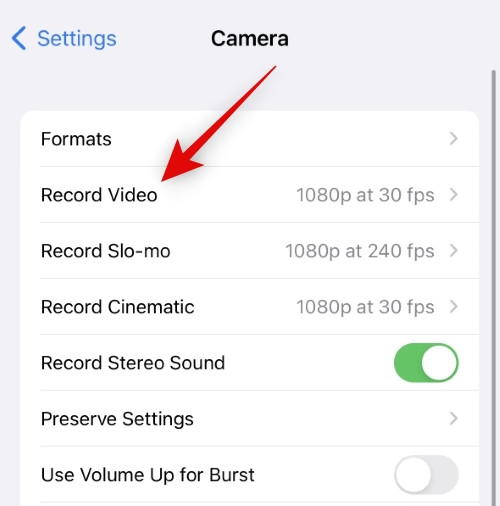
现在点击并启用切换动作模式 低光。
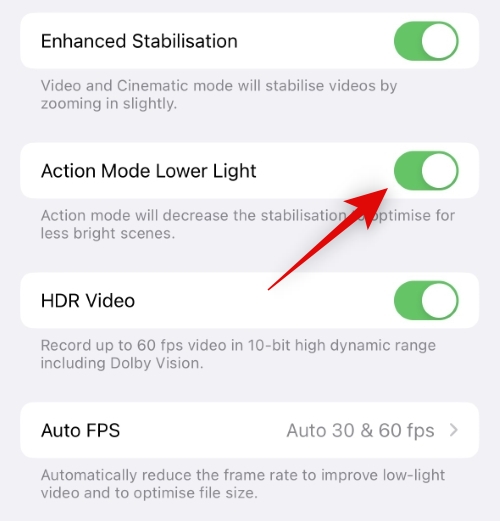
就是这样!您现在已启用“低光动作模式”,并且现在可以在低光条件下录制“动作模式”视频。使用下面的部分来帮助您完成整个过程。
有关的:
步骤 2:在动作模式下录制
打开相机应用程序并点击视频在屏幕底部。

切换到视频模式后,点击 并选择向上的箭头 (![]() )位于屏幕顶部。
)位于屏幕顶部。
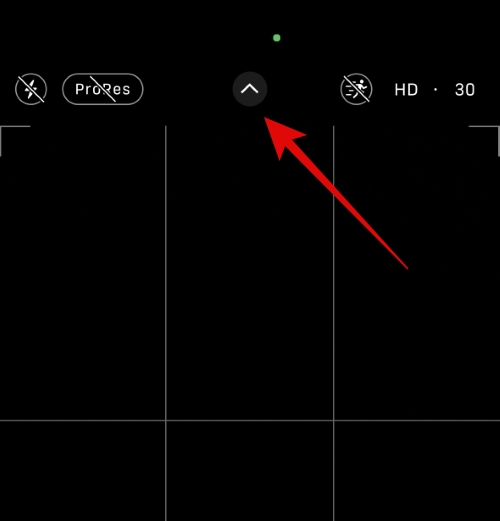
现在点击操作模式(![]() ) 图标位于底部。
) 图标位于底部。
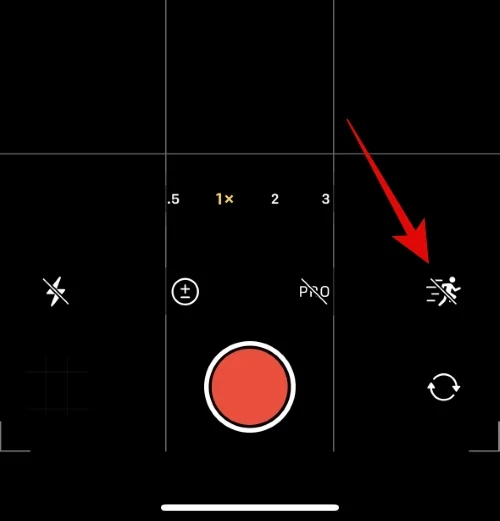
笔记:在某些情况下,根据您当前的相机设置,此选项也可能出现在屏幕顶部。
轻敲在打开 iPhone 上的操作模式。

您的 iPhone 上的动作模式现已打开,您现在可以在动作模式下录制低光视频。某些极端弱光条件下可能仍会提示您使用更多光线并显示以下消息需要更多的光线如下图所示。

这就是您如何在 iPhone 14 或更高版本上使用“动作模式弱光”。
我们希望这篇文章可以帮助您熟悉“弱光动作模式”,以便在 iPhone 上在弱光条件下拍摄稳定的视频。如果您遇到任何问题或对我们有更多疑问,请随时在下面的评论部分中提出。
有关的

